नई सदस्यता गेमिंग सेवा Apple आर्केड यहाँ है1, और यह एक अविश्वसनीय सौदे की तरह दिखता है। केवल $5 प्रति माह के लिए, आपके परिवार के सभी सदस्यों को दर्जनों अनन्य खेलों की असीमित एक्सेस प्राप्त होती है (इसे देखने के लिए एक महीने के निःशुल्क परीक्षण के साथ)। माता-पिता के लिए और भी बेहतर, Apple आर्केड में कोई इन-ऐप खरीदारी नहीं है, इसलिए आपके बच्चे आपसे हर पांच मिनट में अधिक सिक्के या कुछ भी खरीदने के लिए भीख नहीं मांगेंगे।
हालाँकि, वे अभी भी खेलों पर बहुत अधिक समय बिता सकते हैं, जब उन्हें किलोमीटर-शून्य, जैविक लकड़ी के खिलौनों के साथ खेलना चाहिए, या यह दिखावा करना चाहिए कि पुरानी वाशिंग मशीन डिलीवरी बॉक्स एक पैनिक रूम है। शुक्र है, Apple का अपना स्क्रीन टाइम फीचर पहले से ही Apple आर्केड के साथ काम करता है, जिससे आप किसी भी और सभी गेम तक पहुंच को प्रतिबंधित कर सकते हैं।
Apple आर्केड बच्चों के लिए एकदम सही है
ऐप्पल आर्केड, जो है बड़बड़ाना समीक्षा कमाई गेट के बाहर, एक विशेष सदस्यता की आवश्यकता है। लेकिन एक बार जब आप सदस्यता ले लेते हैं, तो Apple आर्केड गेम किसी भी अन्य गेम की तरह काम करता है। आप उन्हें अपने iPhone या iPad पर डाउनलोड करने के लिए टैप करते हैं, और उन्हें होम स्क्रीन पर अपना स्वयं का ऐप आइकन मिलता है। इसका मतलब है कि वे स्क्रीन टाइम के ऐप प्रतिबंध अनुभाग, ऐप्पल के अभिभावकीय नियंत्रण सुविधा में गेम के रूप में भी दिखाई देते हैं।
जैसा की तुम्हे पता होगा, स्क्रीन टाइम आपको आईओएस डिवाइस के उपयोग को चुनिंदा रूप से प्रतिबंधित करने देता है। आप सभी प्रकार की वयस्क सामग्री को ब्लॉक कर सकते हैं, और ऐप के उपयोग पर दैनिक सीमाएं निर्धारित कर सकते हैं। आप इस सब को अपने iPhone से नियंत्रित और मॉनिटर कर सकते हैं, भले ही आपके बच्चे के पास अपना iPad हो। (यदि आप पहले से ही स्क्रीन टाइम सेट कर चुके हैं, तो आपको अपने बच्चे के Apple आर्केड समय को सीमित करने के लिए कुछ भी करने की आवश्यकता नहीं हो सकती है।)
आज, हम खेल के उपयोग को प्रति दिन आधे घंटे तक सीमित करने जा रहे हैं।
स्क्रीन टाइम के साथ Apple आर्केड गेम्स को कैसे सीमित करें
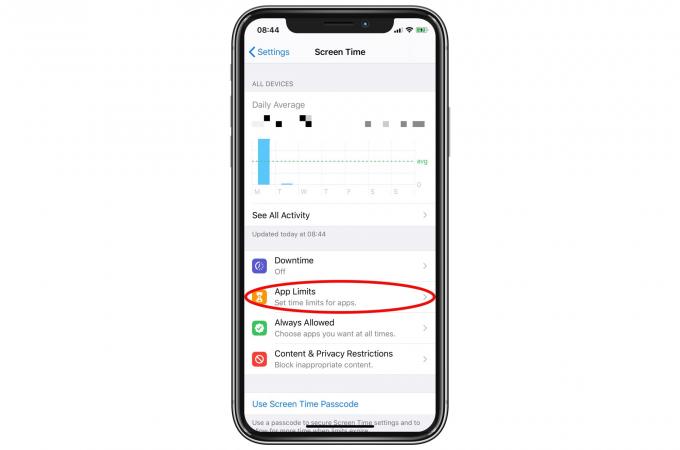
फोटो: मैक का पंथ
आरंभ करने के लिए, खोलें समायोजन ऐप और टैप करें स्क्रीन टाइम. यह दूसरे ब्लॉक के निचले भाग में, बाएँ हाथ के कॉलम में है। अगला, टैप करें ऐप की सीमाएं, फिर निम्न स्क्रीन पर स्विच को फ़्लिक करें। फिर, टैप करें सीमा जोड़ें. अंत में, हम उस स्क्रीन में हैं जिसकी हमें आवश्यकता है।

फोटो: मैक का पंथ
आप जो श्रेणी चाहते हैं वह गेम है। आप या तो सभी गेम को प्रतिबंधित करने के लिए सर्कल में टैप कर सकते हैं, या आप उस डिवाइस पर इंस्टॉल किए गए सभी गेम की सूची का विस्तार करने के लिए छोटे तीर को टैप कर सकते हैं। इस मामले में, सभी खेलों को सीमित करना सबसे अच्छा हो सकता है, खासकर यदि आपके पास अपने बच्चे का iDevice है जो उन्हें Apple आर्केड से कोई भी गेम डाउनलोड करने की अनुमति देता है।
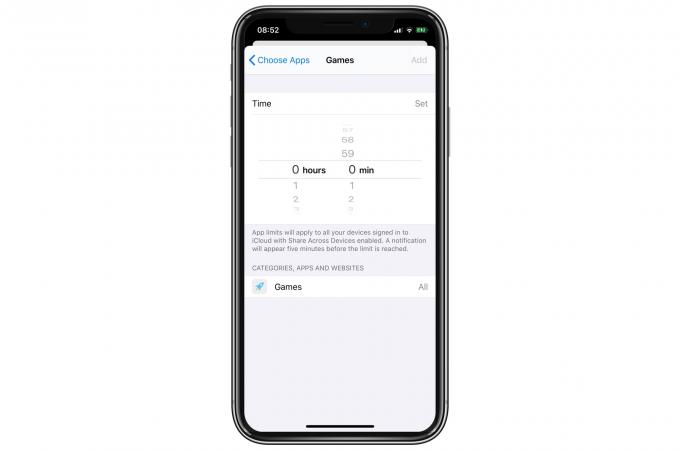
फोटो: मैक का पंथ
तो, चुनने के लिए वृत्त पर टैप करें खेल, फिर हिट अगला. अब आप एक समय सीमा निर्धारित कर सकते हैं। ऐसा करें, और टैप करें सेट. उदाहरण के लिए, यदि आप चाहें, तो आप सप्ताहांत पर अतिरिक्त समय देकर समय को और अधिक अनुकूलित कर सकते हैं।

फोटो: मैक का पंथ
नल किया हुआ जब तक आप इस अनुभाग से बाहर नहीं हो जाते, और आप तैयार हो जाते हैं। आपके बच्चे केवल आपके द्वारा सेट किए गए समय के लिए ही गेम खेल सकेंगे। उन्हें अपना समय समाप्त होने से पांच मिनट पहले एक अलर्ट दिखाई देगा और फिर गेम बंद हो जाएगा।
भीख मांगना शुरू करें
उन्हें अधिक समय का अनुरोध करने का मौका मिलेगा, और वे स्क्रीन टाइम पासवर्ड के साथ सीमा को अनलॉक भी कर सकते हैं। जो मुझे याद दिलाता है - आपको मुख्य स्क्रीन टाइम स्क्रीन में एक पासकोड सेट करना चाहिए। इसे एक अच्छा बनाएं जिसका आपके बच्चे अनुमान न लगा सकें।
इतना ही। स्क्रीन टाइम के साथ और सेब आर्केड, आप सुनिश्चित हो सकते हैं कि आपके बच्चे कुछ भी बुरा नहीं कर रहे हैं। इसके अलावा, स्क्रीन टाइम सेटिंग्स के अंदर एक नज़र डालें, क्योंकि इसमें बहुत कुछ है। उदाहरण के लिए, यदि आपके बच्चे छोटे हैं, तो हो सकता है कि आप आयु सीमा का उपयोग करके उनके द्वारा देखे जाने वाले सामान के प्रकार को सीमित करना चाहें। अब, माता-पिता की अच्छी कमाई वाली दोपहर की झपकी का आनंद लें।
- यह कुछ iOS 13 बीटा टेस्टर के लिए एक या दो दिन पहले आया, और शुक्रवार, 19 सितंबर को किसी और के लिए आता है, जो iOS 13 इंस्टॉल करता है। ↩



